على الرغم من أن كاميرات الويب أو الهواتف الذكية هي الخيار الشائع لإنشاء البث المباشر على فيس بوك إلا أن بعض الأشخاص يُفضلون الاعتماد على كاميرات DSLR للقيام بذلك.

وتوفر هذه الكاميرات الاحترافية جودة عالية للفيديو عند البث المباشر، لكنها تحتاج إلى بعض المتطلبات الخاصة والتي قد لا يعرفها البعض ممن يرغب باستخدامها للبث المباشر على فيس بوك.

وتوفر هذه الكاميرات الاحترافية جودة عالية للفيديو عند البث المباشر، لكنها تحتاج إلى بعض المتطلبات الخاصة والتي قد لا يعرفها البعض ممن يرغب باستخدامها للبث المباشر على فيس بوك.
لذا في هذا الموضوع سنتعرف على كيفية القيام بالبث المباشر على فيس بوك باستخدام كاميرا DSLR........ فتابعوا معنا....
ماذا سأحتاج؟
- بداية ستحتاج إلى كابل USB لربط كاميرا DSLR الخاصة بك بحاسبك الشخصي، إضافة إلى سرعة اتصال جيدة بالإنترنت ومعالج سريع على الحاسب وذلك لكي تتمكن من ترميز الفيديو بسرعة كافية.كذلك ستحتاج لتنزيل برنامج متخصص لإنشاء البث المباشر على الحاسب الشخصي، وأشهر هذه البرامج هو OBS كونه برنامج مجاني ومفتوح المصدر ويُقدم مزايا قوية في هذا المجال، مع العلم أن هناك خيارات مدفوعة مثل برنامج XSplit وبرنامج Wirecast.
- .
كيف تقوم بالبث المباشر (باستخدام برنامج OBS للبث المباشر)
بعد تنزيل البرنامج وتثبيته على حاسبك الشخصي وربط الكاميرا بالحاسب عبر كيبل USB، قم بتشغيل البرنامج واضغط على علامة زائد أسفل تبويب المصدر “Source” واختر Game Capture.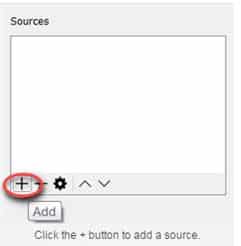 افتح الإعدادات “settings” في برنامج OBS ثم اذهب إلى Output من القائمة الجانبية في اليسار وقم بضبط القيم الظاهرة أمامك كالتالي:
افتح الإعدادات “settings” في برنامج OBS ثم اذهب إلى Output من القائمة الجانبية في اليسار وقم بضبط القيم الظاهرة أمامك كالتالي: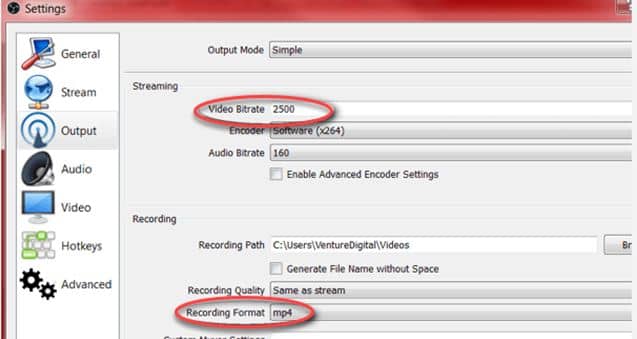 ضبط قيمة الـ video bitrate على 4000 كحد أقصيضبط قيمة الـ audio bitrate على 128 كحد أقصيضبط الـ Recording format على صيغة mp4والآن من القائمة الجانبية الخاصة بالإعدادات اختر Video وقم بضبط القيم الظاهرة أمامك كالتالي:
ضبط قيمة الـ video bitrate على 4000 كحد أقصيضبط قيمة الـ audio bitrate على 128 كحد أقصيضبط الـ Recording format على صيغة mp4والآن من القائمة الجانبية الخاصة بالإعدادات اختر Video وقم بضبط القيم الظاهرة أمامك كالتالي: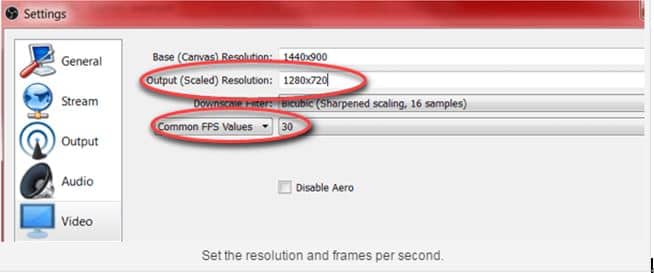 ضبط قيمة الـ output resolution على 1280 * 720ضبط قيمة الـ Common FPS VALUES على 30 إطار في الثانيةبعد ذلك توجه إلى صفحة فيس بوك الخاصة بك واتبع الآتي:اذهب إلى Publishing Tools ثم اضغط Videos ثم اضغط على أيقونة + LIVE ومن النافذة الظاهرة أمامك قم بنسخ Stream Key الذي ستجده في تبويب Separate Fields أسفل النافذة.
ضبط قيمة الـ output resolution على 1280 * 720ضبط قيمة الـ Common FPS VALUES على 30 إطار في الثانيةبعد ذلك توجه إلى صفحة فيس بوك الخاصة بك واتبع الآتي:اذهب إلى Publishing Tools ثم اضغط Videos ثم اضغط على أيقونة + LIVE ومن النافذة الظاهرة أمامك قم بنسخ Stream Key الذي ستجده في تبويب Separate Fields أسفل النافذة.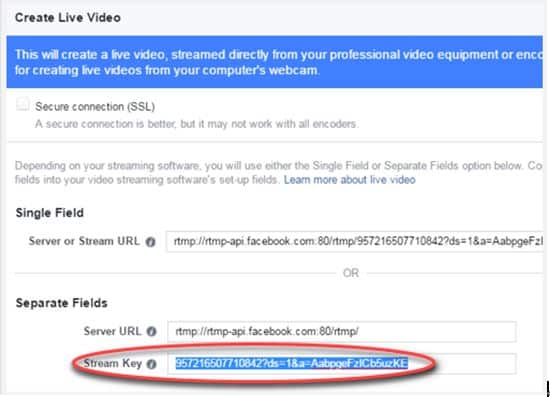 بعد الانتهاء من الخطوات السابقة، ثم بالعودة إلى الإعدادات في OBS واختر Stream من القائمة الجانبية وحدد خيار Facebook live ضمن القائمة المنسدلة Service كذلك قم بنسخ Stream Key في الخانة المخصصة لذلك داخل الإعدادات.
بعد الانتهاء من الخطوات السابقة، ثم بالعودة إلى الإعدادات في OBS واختر Stream من القائمة الجانبية وحدد خيار Facebook live ضمن القائمة المنسدلة Service كذلك قم بنسخ Stream Key في الخانة المخصصة لذلك داخل الإعدادات.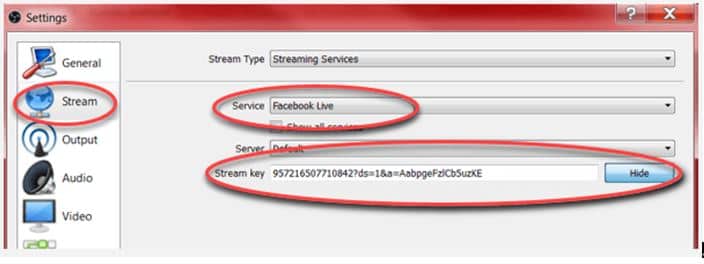
معاينة وتجهيز البث
توجه إلى برنامج OBS واضغط Start Streaming ثم انتقل إلى صفحة فيس بوك واضغط على preview بعد ذلك قم بتخصيص العنوان والوصف وغيرها من الإعدادات بحسب رغبتك ثم اضغط Go Live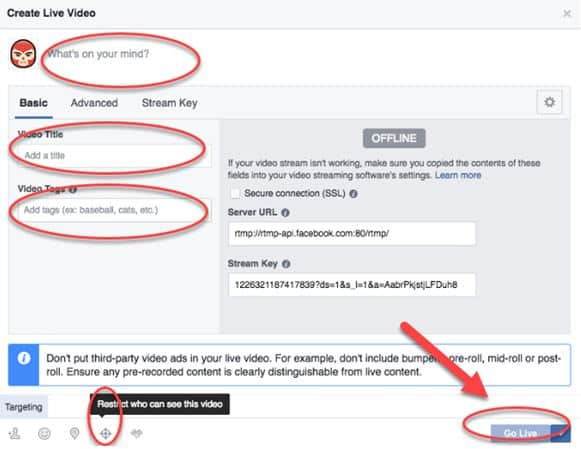
ماذا بعد تجهيز البث؟
عندما تكون على استعداد للبث المباشر من خلال الخطوات السابقة ستحتاج إلى التحكم بالكاميرا أُثناء القيام بعملية البث وهذا يعني أيضاً الاعتماد على برنامج خاص لذلك.برنامج digiCamControl يعتبر أحد الخيارات المجانية والمفيدة في هذا المجال، كما يُمكن لمستخدمي كاميرات كانون الاعتماد على برنامج EOS utility الذي يقدم وظائف وخيارات واسعة للتحكم بالكاميرا. - ......المصدر
- ...
